
אתה יכול להתקין מחדש את Windows מאפס באמצעות מפתח המוצר שהגיע עם המחשב האישי שלך, אך תצטרך למצוא בעצמך אמצעי התקנה. מיקרוסופט מציעה קבצי ISO בחינם להורדה; אתה רק צריך לדעת לאן לחפש.
ישנן מספר דרכים לעשות זאת, אך כולן ישרות וצרות - לא תצטרך לבקר במוצל BitTorrent אתר להורדת תקני ISO שעשויים להיות מלאים בתוכנות זדוניות. במקום זאת, תקבל אמצעי התקנה רשמיים ישירות ממיקרוסופט.
הערה: בהתאם לגירסת ה- OEM של Windows אותה אתה מפעיל, אתה עלול להיתקל בבעיה באמצעות מפתח OEM עם גרסה קמעונאית של Windows. אם זה לא יופעל, אתה תמיד יכול להתקין ואז להתקשר למיקרוסופט כדי לגרום להם ליישר אותו ולאפשר להפעיל את העותק שלך. הדבר החשוב ביותר הוא שיהיה לך מפתח רישיון תקף.
הורד את Windows 10 או 8.1 ISO באמצעות כלי יצירת המדיה
אם קיבלת גישה למכונת Windows, השיטה הרשמית להורדת ISOs עבור Windows 8.1 ו- 10 היא כלי יצירת המדיה. תהליך השימוש בכלי זהה במידה רבה לשתי הגרסאות של Windows, לכן נשתמש בכלי יצירת המדיה של Windows 10 לדוגמא שלנו. רק נציין איפה משהו שונה.
קָשׁוּר: כיצד למצוא את מפתחות חלונות או מוצרי Office שאבדו
אזהרה אחת שכדאי להיות מודעת אליה מלפנים היא שאתה כבר לא יכול להוריד ISO ל- Windows 8 - רק 8.1. ומפתחות המוצר שונים עבור Windows 8 ו- 8.1, כך שאם יש לך מפתח מוצר של Windows 8, אינך יכול להשתמש בו רק להתקנת Windows 8.1. במקום זאת, יהיה עליך להתקין את Windows 8 ואז לבצע שדרוג חינם ל- 8.1. לאחר ביצוע השדרוג, Windows יקצה את מפתח המוצר החדש להתקנה. אתה יכול מצא את מפתח המוצר הזה במספר דרכים שונות ולשמור אותו לעתיד. לאחר מכן, אתה אמור להיות מסוגל לבצע התקנה נקייה של Windows 8.1 באמצעות מפתח המוצר החדש ולא תצטרך לדאוג להתקין את Windows 8 קודם וללכת בדרך השדרוג.
התחל בהורדת ה- כלי יצירת המדיה של Windows 10 או ה כלי יצירת המדיה של Windows 8.1 . לאחר שהקובץ הורד, פשוט לחץ עליו לחיצה כפולה כדי להפעיל את הכלי ואז לחץ על "כן" כדי לתת לו הרשאה לבצע שינויים במחשב האישי שלך. כאשר הכלי מתחיל, לחץ על "קבל" כדי לקבל את תנאי הרישיון. שים לב שגרסת Windows 8.1 של הכלי אינה מבקשת ממך לקבל את תנאי הרישיון.
(אם אינך רוצה להשתמש בכלי יצירת מדיה ורק רוצה להוריד קובץ ISO ישירות, פשוט שנה את סוכן המשתמשים בדפדפן שלך לדפדפן שאינו חלונות כמו Apple Safari ב- iPad בזמן שאתה צופה בדף ההורדה. מיקרוסופט תציע לך הורדה ישירה של קובץ ה- Windows 10 או Windows 8.1 ISO במקום הכלי הסטנדרטי ליצירת מדיה, הפועל רק ב- Windows.)
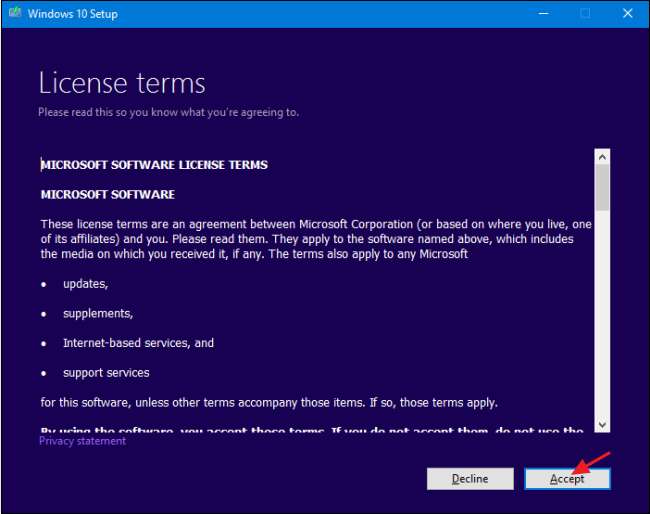
כאשר הכלי שואל מה ברצונך לעשות, בחר באפשרות "צור מדיה התקנה למחשב אחר" ואז לחץ על "הבא". גרסת Windows 8.1 של הכלי גם אינה מספקת אפשרות זו; זה פשוט ברירת מחדל ליצירת אמצעי התקנה למחשב אחר (וזה מה שאנחנו רוצים).
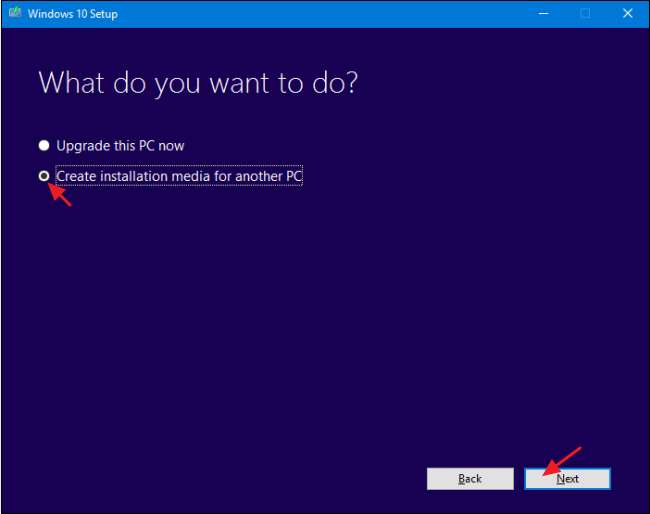
הכלי יציע שפה, מהדורה וארכיטקטורה עבור Windows בהתבסס על מידע אודות המחשב עליו פועל הכלי. אם אתה מתכוון להשתמש באמצעי ההתקנה במחשב זה, המשך ולחץ על "הבא". אם אתה מתכנן להתקין אותו במחשב אחר, נקה את תיבת הסימון "השתמש באפשרויות מומלצות למחשב זה", בחר אפשרויות המתאימות יותר לרישיון שיש לך, ואז לחץ על "הבא". שים לב שאם אתה משתמש בגרסת 8.1 של הכלי, אתה באמת מתחיל במסך זה. הכלי גם לא ימליץ על אפשרויות; אתה צריך לבחור אותם בעצמך.
זכור, הרישיון שלך יעבוד רק עם הגרסה הנכונה של Windows - אם הרישיון שלך מיועד ל- Windows 10 Pro 64 סיביות, אינך יכול להתקין את Windows 10 Home עם 32 סיביות, לכן ודא שהבחירות שלך כאן תואמות את מה שרשום על שלך מפתח מוצר.
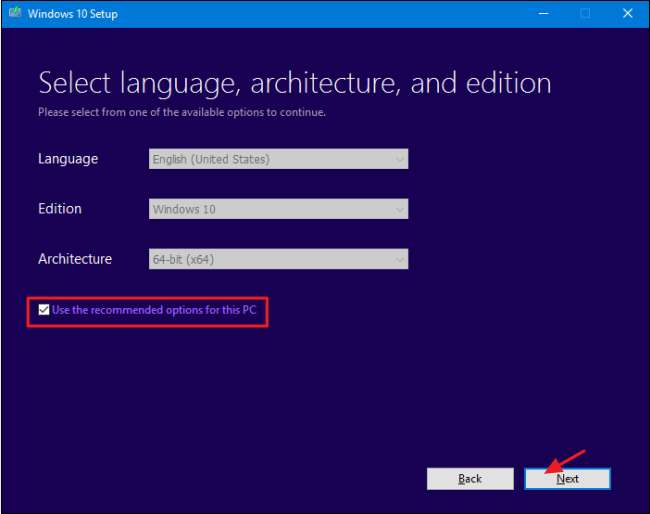
לאחר מכן בחר אם ברצונך שהכלי ייצור כונן הבזק מסוג USB אתחול עם מדיה ההתקנה, או פשוט צור קובץ ISO שבו תוכל להשתמש או לצרוב ל- DVD מאוחר יותר. אנו הולכים עם קובץ ה- ISO בדוגמה זו, אך התהליך הוא זהה בכל מקרה. אם תבחר באפשרות USB, תצטרך לספק כונן USB עם שטח של לפחות 3 ג'יגה-בתים. כמו כן, כונן ה- USB יעוצב במהלך התהליך, אז וודא שאין עליו שום דבר שאתה צריך. בחר באפשרות הרצויה ואז לחץ על "הבא".
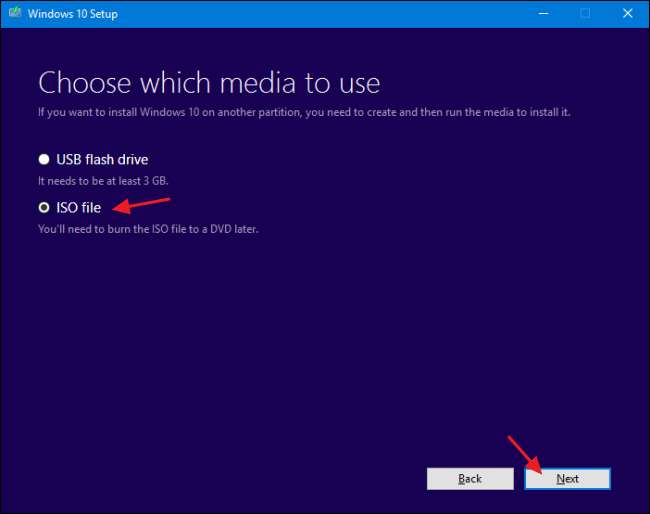
בחר מקום לשמירת קובץ ה- ISO המוגמר (או הפנה את הכלי לעבר כונן ה- USB הימני אם זו האפשרות שבחרת).
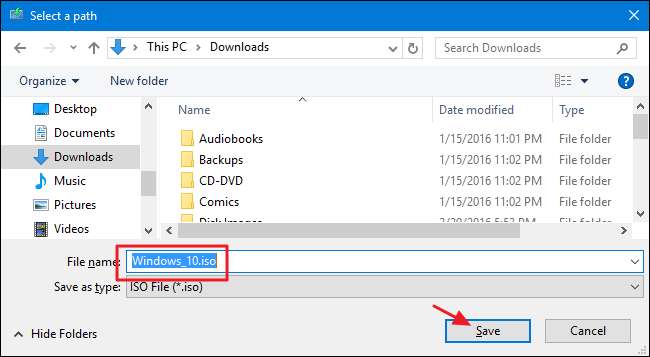
בשלב זה, כלי יצירת המדיה יתחיל להוריד את הקבצים ולהרכיב את ה- ISO שלך, מה שיכול לקחת זמן לא מבוטל בהתאם לחיבור האינטרנט שלך. לאחר סיוםו, תוכלו ללחוץ על "פתח צורב DVD" אם ברצונכם להתקדם וליצור דיסק או פשוט ללחוץ על סיום אם אינכם רוצים ליצור דיסק כעת.
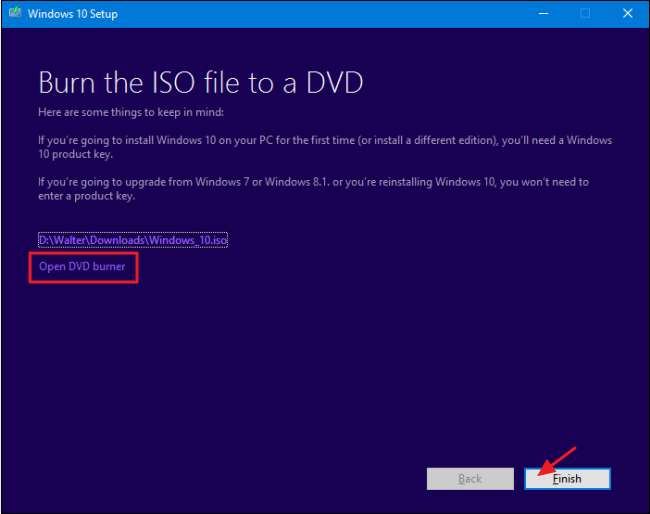
קָשׁוּר: כיצד לבצע התקנה נקייה של Windows 10 בדרך הקלה
עכשיו כששמרתם את ה- ISO החדש שלכם, אתם מוכנים לעשות בו שימוש אולם לפי העיניין. אתה יכול להמשיך ולבצע א התקנה נקייה של Windows (אשר טכנית אתה אפילו לא צריך מפתח מוצר לעשות), השתמש ב- ISO כדי ליצור מכונה וירטואלית , או פשוט לשמור אותו כשאתה זקוק לו בהמשך הדרך.
הורד את Windows 7 SP1 ISO ישירות מהאתר של מיקרוסופט
מיקרוסופט הופכת את Windows 7 SP1 ISO לזמין להורדה ישירה דרך האתר שלהם. המלכוד היחיד הוא שתצטרך מפתח מוצר חוקי על מנת להוריד את הקובץ - ומפתחות ה- OEM (כמו זה שהגיע על מדבקה מתחת למחשב הנייד שלך) לא יעבדו. אם זה אתה, המשך לסעיף הבא.
אם אכן יש לך מפתח קמעונאי תקף, עבור אל דף ההורדות של Windows 7 , הזן את מפתח המוצר שלך ולחץ על "אמת" כדי להתחיל בתהליך ההורדה.
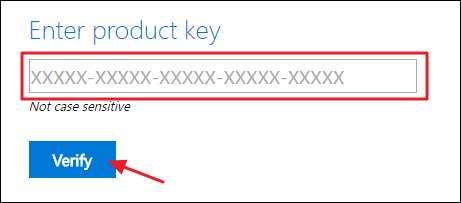
לאחר אימות מפתח המוצר שלך, בחר את שפת המוצר שברצונך להוריד ואז לחץ על "אשר".
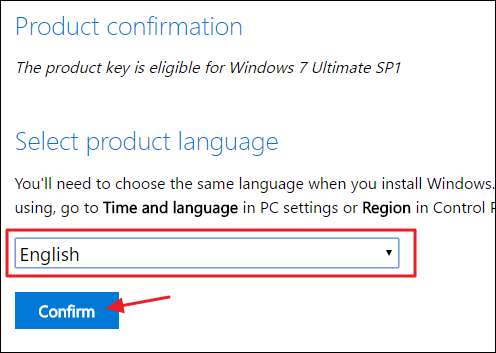
לאחר מכן בחר אם ברצונך להשתמש בגירסת 32 סיביות או 64 סיביות של Windows 7. כאשר תלחץ על הגירסה הרצויה, ההורדה תחל. שימו לב כי קישורי הורדה שנוצרו על ידי האתר תקפים למשך 24 שעות בלבד. כמובן שתמיד תוכל לחזור ולעבור שוב בתהליך האימות והבחירה כדי ליצור קישורים חדשים.
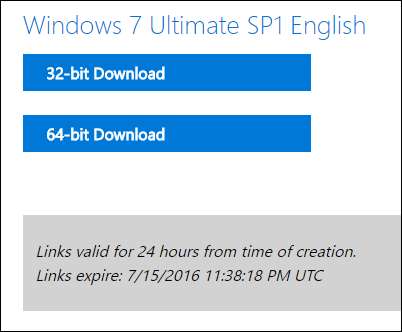
לאחר הורדת קובץ ה- ISO, אתה יכול לצרוב אותו ל- DVD על ידי לחיצה ימנית עליו בסייר Windows ובחירה באפשרות "צריבת תמונת דיסק" כדי לצרוב אותו לתקליטור. אם אתה רוצה להתקין את Windows 7 מכונן USB, הדרך הטובה ביותר היא להשתמש ב- כלי הורדת USB / DVD של Windows 7 לשים את קובץ ה- ISO על כונן USB.

קָשׁוּר: כיצד לעדכן את Windows 7 בבת אחת עם אוסף הנוחות של מיקרוסופט
ה- ISO שהורדת שתקבל ממיקרוסופט כולל את Windows 7 עם Service Pack 1. כאשר אתה מתקין את Windows 7, אתה יכול למנוע את הטרחה של הורדה והתקנה של מאות העדכונים שיצאו לאחר SP1 על ידי התקנת ה- אוסף הנוחות של Windows 7 SP1 . אפילו יותר טוב, למה לא לקחת קצת זמן נוסף ו להחליק את אוסף הנוחות היישר ל- Windows 7 ISO שלך? בדרך זו, בכל פעם שתתקין את Windows 7 בעתיד, יהיה לך ISO אחד עם כל העדכונים (לפחות עד מאי 2016) כבר כלולים.
הורד כל Windows או Office ISO באמצעות כלי צד שלישי בחינם
מיקרוסופט נהגה להפוך את כל ה- ISO הללו לזמינים דרך אתר שנקרא Digital River, אך זה כבר לא קיים. במקום זאת הם מאוחסנים באתר TechBench שלה. עם זאת, קשה למצוא את מערכות ה- ISO, ובגירסאות Windows שאינן העדכניות ביותר, האתר משתדל מאוד לדחוף אותך להשתמש בכלי ליצירת מדיה במקום זאת. להיכנס ל כלי ההורדה של Microsoft Windows ו- Office ISO . כלי שירות זה בחינם מספק ממשק פשוט המאפשר לכם לבחור את גרסת Windows הרצויה, ואז מוריד ISO עבור אותה גרסה ישירות משרתי ההורדות של מיקרוסופט. זה כולל מבנים שונים של Windows 10 Insider Preview. אתה יכול גם להשתמש בכלי להורדת ISO עבור גרסאות מסוימות של Microsoft Office.
ראשית, עבור אל HeiDoc.net ותפס את כלי ההורדה של Microsoft Windows ו- Office ISO . זה בחינם וזה כלי נייד, כך שאין התקנה. פשוט הפעל את קובץ ההפעלה. בחלון הראשי בחר את גרסת Windows או Office שברצונך להוריד.

לחץ על התפריט הנפתח "בחר מהדורה" ואז בחר את המהדורה הרצויה. שים לב שבנוסף למהדורות הרגילות של המוצר (כגון Home או Professional), אתה יכול גם להוריד מהדורות ספציפיות לאזורים כמו Windows N (הנמכרת לשוק האירופי ואינה כוללת אפליקציות מולטימדיה כמו Media Player ו- DVD Maker) ) ו- Windows K (שנמכר לשוק הקוריאני).
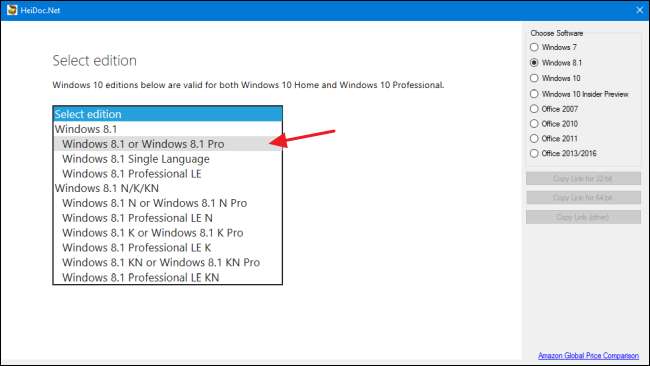
לאחר בחירת המהדורה שברצונך להוריד, לחץ על "אשר".
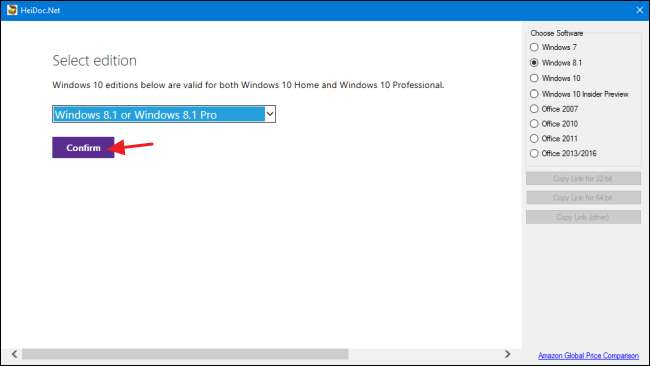
לאחר מכן, השתמש בתפריט הנפתח שמופיע כדי לבחור את שפת המוצר שברצונך להוריד ואז לחץ על כפתור "אשר" מתחת לתפריט הנפתח לשפה.

לסיום, בחר אם להוריד את גרסת 32 הסיביות או 64 הסיביות של המוצר. לחיצה על אחד מכפתורי ההורדה תפעיל את ההורדה באמצעות כלי ההורדה ISO, כך שתצטרך לשמור אותה פתוחה עד לסיום ההורדה. לחלופין, תוכלו להשתמש בלחצני "העתק קישור" שמשמאל להעתקת קישור ההורדה הישיר ללוח ולאחר מכן להוריד את הקובץ באמצעות הדפדפן. כך או כך, שימו לב שרוב הקישורים שנוצרו על ידי הכלי תקפים למשך 24 שעות בלבד, אם כי תמיד תוכלו לחזור וליצור קישורים חדשים.
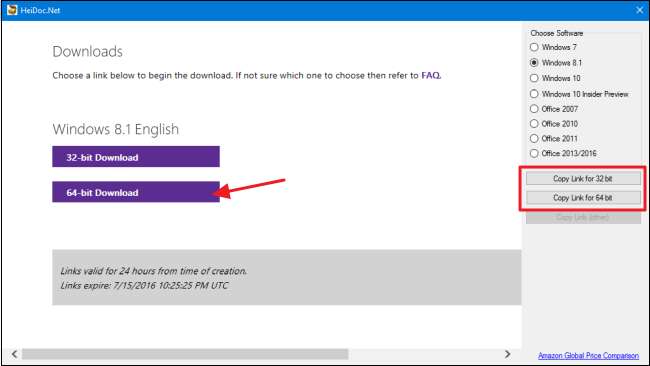
וזה כל מה שיש להשתמש בכלי ההורדה של Microsoft Windows ו- Office ISO. כן, אתה יכול להשיג חלק מזה על ידי חפירה באתר TechBench, אך השימוש בכלי השירות הקטן והחכם הזה הוא מהיר יותר וחוסך הרבה טרחה. בנוסף, עבור מוצרים מסוימים, כמו Windows 8.1, למצוא את ההורדה הישירה באתר כמעט בלתי אפשרי.
מיקרוסופט מספקת גם תוכנות אחרות דרך מרכז הערכת TechNet . לדוגמה, תוכל להוריד גרסת ניסיון של Windows Server 2012 R2 ולהזין מפתח מוצר לגיטימי כדי לקבל את הגרסה המלאה. פשוט לחץ על כותרת "הערך כעת" באתר כדי לראות אילו גרסאות ניסיון של תוכנה מוצעות. יהיה עליך להיכנס עם חשבון מיקרוסופט לפני ההורדה.
אשראי תמונה: bfishadow על פליקר







